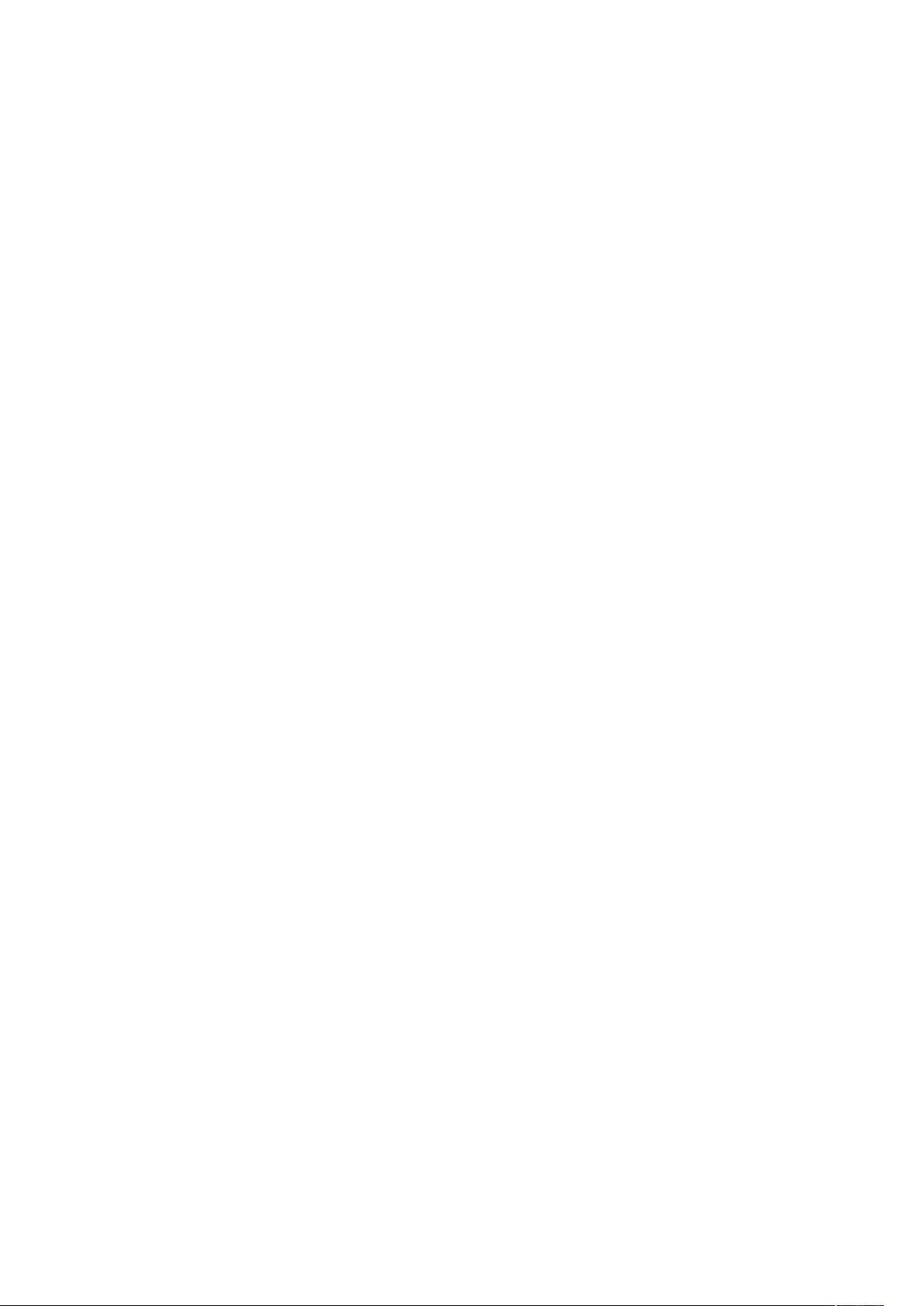Eclipse集成Tomcat教程:配置与安装步骤
"Eclipse配置Tomcat的详细步骤和所需组件"
在进行Web应用程序开发时,Eclipse是一款功能强大的集成开发环境(IDE),而Tomcat是一个流行的开源Servlet容器,用于运行JSP和Java Web应用程序。本篇文章将详细介绍如何在Eclipse中配置Tomcat,以便在Eclipse环境下无缝地开发和调试Web项目。
首先,你需要下载以下组件:
1. **Eclipse IDE**:这是主要的开发工具,提供了一个直观且高效的环境,用于编写、测试和调试Java和JSP程序。你可以从其官方网站下载适合你的操作系统的版本。
2. **Sun SDK (Java Development Kit)**:虽然不是必须的,但Tomcat Eclipse插件需要一个包含Java编译器的SDK来正常工作。如果你已经安装了JRE(Java Runtime Environment),请注意JRE不包含编译器,所以需要单独下载SDK。
3. **Tomcat**:Apache Tomcat是一个轻量级的Web服务器和Servlet容器,它支持Java Servlet和JSP规范。你需要从Apache官网下载Tomcat的最新稳定版本。
4. **Sysdeo Eclipse Tomcat 插件**:这个插件是Eclipse与Tomcat之间的重要桥梁,它使得在Eclipse中管理Tomcat服务器变得简单。可以从Sysdeo的官方网站下载该插件的zip文件。
安装步骤如下:
1. **解压所有组件**:下载后的文件需要解压缩。将所有文件放在同一目录下,便于后续操作。
2. **将Tomcat插件复制到Eclipse的plugins目录**:找到从Sysdeo插件zip文件解压得到的目录(例如,`com.sysdeo.eclipse.tomcat_2.2.1`),然后将其整个复制到Eclipse安装目录下的`plugins`子目录。
3. **安装SDK**:按照SDK的安装指南,将其安装到你的系统上。确保在Eclipse的工作空间中设置的JRE指向的是SDK,而非仅有的JRE。
4. **配置Eclipse的缺省JRE**:在Eclipse中,必须将默认的JRE设置为SDK,因为Tomcat插件要求这一点。你可以通过Eclipse的“窗口” -> “首选项” -> “Java” -> “安装的JREs”来进行设置。
一旦完成了上述配置,你就可以启动Eclipse,并通过以下步骤添加Tomcat服务器:
1. 在Eclipse的菜单栏中,选择“窗口” -> “首选项” -> “Server” -> “Runtime Environments”。
2. 点击“新建”按钮,选择“Apache” -> “Tomcat”,然后点击“下一步”。
3. 指定你之前解压并安装的Tomcat目录,以及SDK的安装位置。
4. 完成配置后,点击“完成”。现在,你应该能在“服务器”视图中看到新添加的Tomcat服务器。
5. 右键点击Tomcat服务器,选择“启动”以启动服务器。如果一切配置正确,Eclipse应该能成功启动Tomcat,并准备接受Web应用程序的部署。
通过以上步骤,你已经成功地在Eclipse中配置了Tomcat,可以开始开发和调试你的Java Web项目了。Eclipse和Tomcat的集成使得开发过程更为高效,同时,Sysdeo插件提供的便捷管理功能将极大地提升开发效率。
2024-06-20 上传
2019-01-05 上传
2023-06-01 上传
2023-04-11 上传
2023-08-25 上传
2024-11-08 上传
2024-11-08 上传
2024-11-08 上传
2024-11-08 上传
Mr__fang
- 粉丝: 109
- 资源: 95
最新资源
- 构建基于Django和Stripe的SaaS应用教程
- Symfony2框架打造的RESTful问答系统icare-server
- 蓝桥杯Python试题解析与答案题库
- Go语言实现NWA到WAV文件格式转换工具
- 基于Django的医患管理系统应用
- Jenkins工作流插件开发指南:支持Workflow Python模块
- Java红酒网站项目源码解析与系统开源介绍
- Underworld Exporter资产定义文件详解
- Java版Crash Bandicoot资源库:逆向工程与源码分享
- Spring Boot Starter 自动IP计数功能实现指南
- 我的世界牛顿物理学模组深入解析
- STM32单片机工程创建详解与模板应用
- GDG堪萨斯城代码实验室:离子与火力基地示例应用
- Android Capstone项目:实现Potlatch服务器与OAuth2.0认证
- Cbit类:简化计算封装与异步任务处理
- Java8兼容的FullContact API Java客户端库介绍